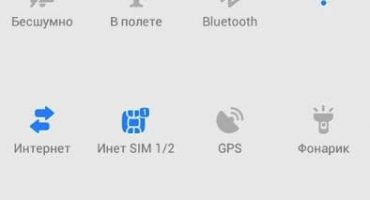การถ่ายโอนอินเทอร์เน็ต Wi-Fi นั้นสะดวกสบายเพราะเทคโนโลยีนี้แพร่หลายไปทั่วโลก อย่างไรก็ตามการเชื่อมต่อโทรศัพท์แท็บเล็ตหรือแล็ปท็อปจะไม่ทำงานอย่างราบรื่นเสมอไป มีปัญหาที่บางครั้งสามารถแก้ไขได้อย่างรวดเร็วและบางครั้งคุณต้องเหงื่อและจัดเรียงการตั้งค่าต่างๆเพื่อคืนค่าเครือข่าย แต่แทบจะไม่มีปัญหาที่แก้ไม่ตกในเรื่องนี้ ทุกอย่างสามารถทำได้ด้วยมือของคุณเองหรือด้วยความช่วยเหลือของผู้มีความรู้ หรืออย่างน้อยก็เข้าใจอย่างชัดเจนว่าปัญหานั้นถูกซ่อนไว้เพื่อกำจัดมัน
ปัญหาของเครือข่าย Wi-Fi มีอะไรบ้าง
ตามอัตภาพปัญหาทั้งหมดเกี่ยวกับอินเทอร์เน็ตไร้สายสามารถแบ่งออกได้ดังต่อไปนี้:
- สัญญาณคุณภาพต่ำ;
- การตั้งค่าที่ไม่ถูกต้องของอุปกรณ์ที่รับสัญญาณหรือการทำงานผิดปกติทั้งหมด
- การตั้งค่าเครื่องส่งสัญญาณ (เราเตอร์) สูญหายหรือการละเมิดสายอินเทอร์เน็ต
สามารถติดตามแต่ละรายละเอียดย่อยสลายได้ ด้วยความช่วยเหลือของเทคนิคง่าย ๆ มันจะถูกกำหนดอย่างแม่นยำว่าที่ใดที่โซ่ขาดและขั้นตอนใดที่สามารถใช้ในการตั้งค่าการถ่ายโอนอินเทอร์เน็ตแบบไร้สายไปยังอุปกรณ์ของคุณ
ปัญหาสัญญาณ
เราเตอร์ Wi-Fi ส่งสัญญาณอินเทอร์เน็ตโดยใช้สัญญาณวิทยุ ดังนั้นเราสามารถสรุปได้ว่ายิ่งระยะห่างระหว่างตัวรับและตัวส่งสัญญาณมากเท่าไหร่เครือข่ายก็จะยิ่งอ่อนแอลง
ในเกือบทุกอุปกรณ์สัญญาณที่ได้รับจะปรากฏขึ้นพร้อมไอคอนพิเศษ ในนั้นความแรงของสัญญาณกราฟิกจะถูกระบุ คุณสามารถพูดได้ว่าปัญหาเกี่ยวกับการรับสัญญาณ Wi-Fi เริ่มต้นขึ้นเมื่อเสาอากาศเต็มหรือน้อยกว่าครึ่ง กล่าวอีกนัยหนึ่งคุณไม่ควรสันนิษฐานว่ามีเพียงไอคอนว่างเปล่าเท่านั้นที่หมายถึงเครือข่ายที่ไม่ดี แต่แม้กระทั่งการแบ่งส่วนเดียวจะไม่อนุญาตให้คุณโหลดแม้แต่หน้าปกติของไซต์อีกต่อไป
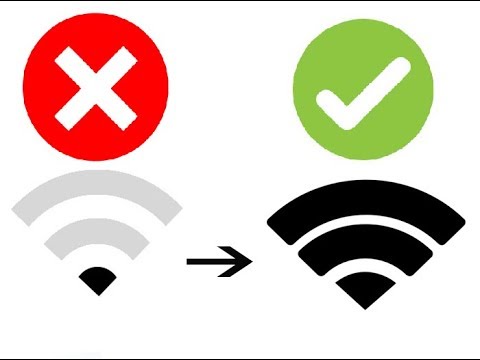
เทคนิค wifi แย่และดี
ในความเป็นจริงมีการสังเกตมานานว่าเราเตอร์ทำงานได้ดีจริง ๆ ในระยะ 3-4 เมตร นี่เป็นวิธีที่ดีที่สุดสำหรับการทำงานของผู้จัดจำหน่ายซึ่งปรากฎว่ามีการโหลดมากขึ้นยิ่งคุณต้องออกอากาศมากขึ้น
และอย่าลืมเกี่ยวกับอุปสรรคต่าง ๆ ที่เกิดขึ้นในการถ่ายทอด ผนังภายในปกติลดระยะห่างสำหรับ Wi-Fi ถึง 20-30% ของค่าปกติ แม้แต่แก้วก็จำเป็นต้องลดผลกระทบของอินเทอร์เน็ตไร้สายลง 7-10%
ปัญหาฮาร์ดแวร์
ปัญหาส่วนใหญ่มักจะถูกซ่อนเฉพาะในโทรศัพท์หรืออุปกรณ์อื่น ๆ ที่คุณต้องยอมรับการกระจายแบบไร้สายของอินเทอร์เน็ต สาเหตุที่ไม่ได้เชื่อมต่อ Wi-Fi บนโทรศัพท์นั้นอาจเป็นได้ทั้งในระดับฮาร์ดแวร์ (การแยกย่อยของเสาอากาศ Wi-Fi) หรือที่ระดับระบบ (การตั้งค่าขาดหาย)
มีแม้กระทั่งกลอุบายและ "คุณสมบัติ" ที่สังเกตเห็นโดยผู้ใช้โทรศัพท์และแท็บเล็ตที่เกี่ยวข้องกับการรับสัญญาณ Wi-Fi:
- iPhone ของอเมริกาจริงหรือของปลอมที่ไม่ได้รับอนุญาตจากประเทศจีนที่มีป้ายกำกับเดียวกันทำงานบนคลื่นความถี่ 11 คลื่น ในรัสเซียและยุโรปการตั้งค่าของเราเตอร์เป็นเช่นนั้นที่มีอยู่ 13 ช่องมันคุ้มค่าที่เราเตอร์ไปที่ช่อง 12 หรือ 13 (และสิ่งนี้เกิดขึ้นเมื่อมีเราเตอร์หลายตัวในอาคารอพาร์ตเมนต์ที่กำลังมองหาสายฟรีที่ความถี่แตกต่างกัน) สัญญาณ Wi-Fi นอกจากนี้เราเตอร์รุ่นล่าสุดยังได้รับการปรับแต่งสำหรับการออกอากาศแบบ 16 ช่อง วิธีแก้ไขคือการแก้ไขการตั้งค่าของเครื่องส่งสัญญาณ Wi-Fi โดยการตั้งค่าภูมิภาคของสหรัฐอเมริกาหรือเลือกสถานีออกอากาศอื่นด้วยตนเอง
- ตัวอย่างเช่น Lenovo ในบางรุ่นมีการเชื่อมต่อที่ไม่ดีระหว่างเสาอากาศและโมดูล Wi-Fiสัญญาณที่ไม่สามารถจับได้อยู่ห่างออกไปเพียงไม่กี่เมตร (และในผลิตภัณฑ์ของผู้ผลิตรายอื่นในสภาพเดียวกันเครือข่าย Wi-Fi ก็ใช้งานได้) วิธีการแก้ปัญหาคือการถอดแยกชิ้นส่วนและประสานการติดต่อด้วยตัวเองพกพาไปที่ศูนย์บริการหรือจัดการกับปัญหา
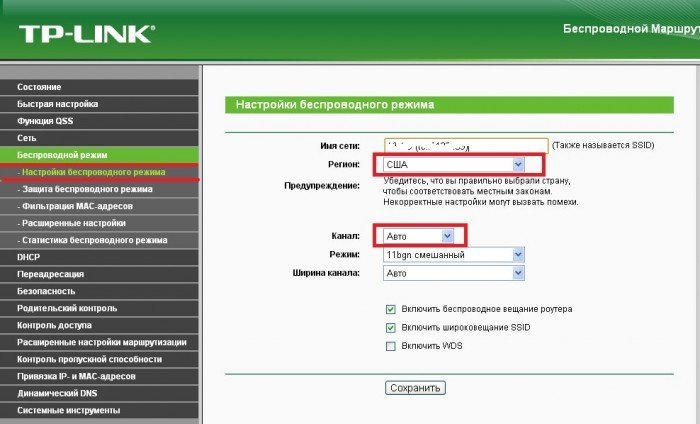
ทางเลือกของภูมิภาค "สหรัฐอเมริกา" ในการตั้งค่าเราเตอร์

การเลือกช่องสัญญาณออกอากาศ
หากคุณเลือกช่องออกอากาศด้วยตนเองจะเป็นการดีกว่าถ้าเลือกใช้คลื่นความถี่แยก: 1.6.11
ตรวจสอบข้อผิดพลาดเสาอากาศหรือการตั้งค่าค่อนข้างง่าย โดยวิธีนี้เป็นสิ่งแรกที่ต้องทำถ้าจู่ ๆ โทรศัพท์ไม่เห็นสัญญาณ Wi-Fi ตามปกติ ลองใช้อุปกรณ์อื่น วันนี้มักจะไม่มีปัญหากับเรื่องนี้และในบ้านทุกหลังคุณสามารถหาแท็บเล็ตหรือแล็ปท็อป หากมีสัญญาณเกิดขึ้นแสดงว่าโทรศัพท์ทำงานผิดปกติไม่ใช่เราเตอร์
ไม่มีอะไรผิดปกติกับเหตุการณ์ดังกล่าว ตัวอย่างเช่นการปิดเครื่องฉุกเฉินอาจทำให้เกิดการรีเซ็ต พวกเขาต้องเปลี่ยนอีกครั้งและสมาร์ทโฟนจะทำงานเหมือนเดิม
เมื่อตรวจสอบการตั้งค่าทั้งหมดแล้วจะไม่มีการเปลี่ยนแปลงใด ๆ ในนั้นจากนั้นเสาอากาศรับของสมาร์ทโฟนอาจเสียหาย
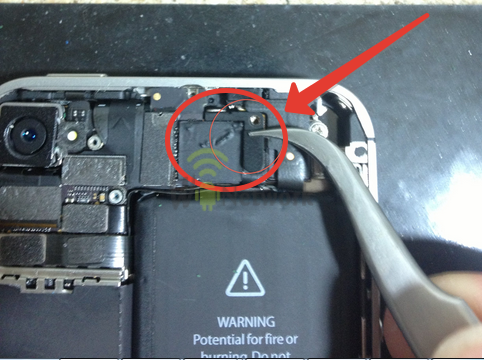
เสาอากาศ Wi-Fi บน iPhone 4,5,6 ในโทรศัพท์รุ่นอื่นสามารถติดตั้งได้ไม่เพียง แต่ในส่วนบนของอุปกรณ์ แต่ยังอยู่ด้านล่าง
วิธีแก้ไขปัญหาการรับโทรศัพท์
สิ่งแรกที่เราตรวจสอบคือการตั้งค่าโหมด ตัวอย่างเช่นหากเปิดใช้งานฟังก์ชั่น“ บนเครื่องบิน” (คุณสามารถบังเอิญโผล่ออกมาได้สำหรับอุปกรณ์หลาย ๆ โหมดโหมดนี้จะแสดงการเข้าถึงอย่างรวดเร็วบน“ ผ้าม่าน”) ดังนั้น Wi-Fi จะไม่ได้รับการยอมรับ
- ในบางรุ่นหากเปิดใช้งานการประหยัดแบตเตอรี่จะไม่ยอมรับเครือข่ายไร้สาย
- เราตรวจสอบให้แน่ใจว่าปัญหาไม่ได้อยู่ในบลูทู ธ นี่เป็นของหายาก แต่การถ่ายโอนข้อมูลและ Wi-Fi บางครั้งทำงานบนความยาวคลื่นและการทับซ้อนกัน
- บางครั้งกฎหมายกำหนดให้โทรศัพท์ต้องสามารถระบุตำแหน่งมิฉะนั้นเครือข่ายไร้สายจะไม่ถูกแจกจ่าย คุณต้องเปิดใช้งานฟังก์ชั่นนี้และปัญหาจะถูกกำจัดทันทีจากการกระทำที่เรียบง่ายนี้
- ในที่สุดเรารีบูตอุปกรณ์ ข้อผิดพลาดอาจเป็นระบบและการรีสตาร์ทระบบปฏิบัติการจะทำให้สามารถรีเซ็ตได้
หากไม่มีสิ่งใดช่วยคุณควรเจาะลึกการตั้งค่าเครือข่ายไร้สาย
บนแพลตฟอร์ม Android และ iPhone การกระทำนั้นเหมือนกัน คุณต้องไปที่ "การตั้งค่า" จากนั้นเลือกการเชื่อมต่อที่ใช้งานอยู่ เป้าหมายคือการตั้งค่าตัวเลือกคงที่สำหรับการเชื่อมต่อกับเครือข่าย Wi-Fi
บน iPhone คลิกที่“ผม", บน Android - ไปยังลูกศรหลังจากชื่อเครือข่ายที่ใช้งานอยู่ ความแตกต่างเพียงอย่างเดียวสำหรับการตั้งค่าเหล่านี้จะปรากฏในระบบ Android เพื่อที่จะไปที่เมนูป้อนข้อมูลคุณต้องเลื่อนผ่านเมนูไปจนสุดและเลือกเมนู“ การตั้งค่า IP”
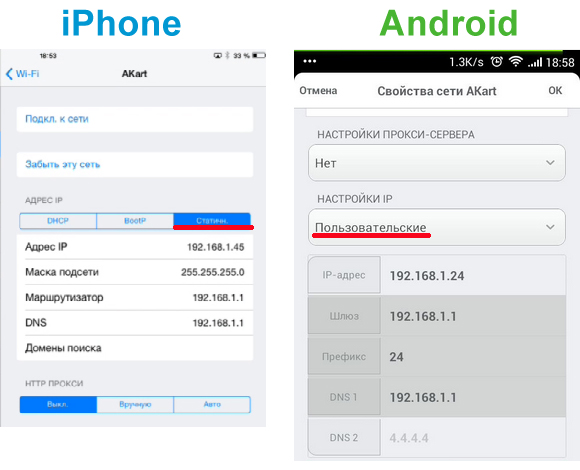
การตั้งค่าที่จำเป็นบน iPhone และ Android
สิ่งที่คุณต้องดู (และสิ่งที่ต้องแก้ไข) ใน ตั้งค่าโทรศัพท์
- ก่อนอื่นเราดูที่ที่อยู่ IP ที่นิยมมากที่สุดวันนี้: 192.168.1.1 หรือ 192.168.1.45 อาจมีคนอื่น แต่คุณสามารถโทรหาผู้ให้บริการอินเทอร์เน็ตของคุณหรือค้นหาเคล็ดลับบนอินเทอร์เน็ต
- subnet mask ที่ต้องการคือ 255.255.255.0
- เราเตอร์ยังมี IP ของตัวเอง ปรากฏในบรรทัด“ เราเตอร์” ต้องเป็น 192.168.1.1 หรือ 192.168.0.1
- DNS เป็นข้อมูลเราเตอร์อื่น คุณสามารถลองขับที่อยู่สาธารณะของ Google ได้ที่นี่: 8.8.4.4 หรือ 8.8.8.8 หากคนอื่นไม่ทำงาน
บางทีนี่อาจเป็นปัญหาหลักที่อาจเกิดขึ้นกับโทรศัพท์ หากไม่มีสิ่งใดออกมาแสดงว่ามีปัญหาเกิดขึ้นกับเสาอากาศ เหลือเพียงการตรวจสอบการเชื่อมต่อของโทรศัพท์กับเราเตอร์อื่น ๆ ปัญหายังคงอยู่ - ถนนตรงไปสู่การบริการ
ทำไมโทรศัพท์ของฉันไม่เห็น Wi-Fi ที่บ้านหรือทำหาย ปัญหาคือเราเตอร์
มันเกิดขึ้นและมันเกิดขึ้นเมื่อโทรศัพท์จับอินเทอร์เน็ตไร้สายในที่ทำงานหรือในศูนย์การค้าอย่างสมบูรณ์แบบและบ้านก็สูญเสียเครือข่ายในทันที หากหลังจากตรวจสอบการตั้งค่าภายในเป็นที่ชัดเจนว่าปัญหาไม่ได้อยู่ในโทรศัพท์ แต่ในเราเตอร์คุณสามารถแก้ไขปัญหาได้หลายวิธี:
- คุณสามารถลองแก้ไขปัญหาด้วยตัวเองโดยไปที่การตั้งค่าเราเตอร์
- ความผิดปกติจำนวนมากได้รับการแก้ไขผ่านการโทรไปยังศูนย์บริการของผู้ให้บริการอินเทอร์เน็ต ประการแรกด้วยวิธีนี้คุณสามารถชี้แจงได้ว่ามีการดำเนินงานใด ๆ อยู่หรือไม่ประการที่สองผู้เชี่ยวชาญจะตรวจสอบการ ping ของอุปกรณ์และจะสามารถเข้าใจได้ว่ามีการแตกสายไว้หรือไม่ ในที่สุดตามคำแนะนำของตัวช่วยสร้างทางโทรศัพท์คุณสามารถเข้าสู่การตั้งค่าและลองกำหนดค่าอุปกรณ์ภายในไม่กี่นาที
ดังนั้นการตั้งค่าใดที่คุณจำเป็นต้องค้นหาเพื่อแก้ไขปัญหากับเราเตอร์
ประการแรกเพื่อที่จะดำเนินการตั้งค่าของเราเตอร์คุณต้องไปที่เมนูของมัน ในการทำเช่นนี้คุณต้องมีโทรศัพท์แล็ปท็อปหรือแท็บเล็ต เบราว์เซอร์เปิดขึ้น (ไม่จำเป็นต้องใช้เครือข่าย) และป้อนที่อยู่ IP ต่อไปนี้: 192.168.0.1 หรือ 192.168.1.1 นี่คือการเปลี่ยนมาตรฐานสำหรับการตั้งค่าพารามิเตอร์เราเตอร์สำหรับผู้ให้บริการส่วนใหญ่ หลังจากนั้นชื่อผู้ใช้และรหัสผ่านจะต้องทำการเปลี่ยนแปลง บ่อยครั้งที่เครื่องมือปรับแต่งตั้งค่าเริ่มต้นสำหรับทั้งสองฟิลด์:“ admin”
หลังจากนั้นคุณต้องดูการตั้งค่าเซิร์ฟเวอร์ DHCP ปัญหานี้ค่อนข้างบ่อยเมื่อโทรศัพท์ค้นหาที่อยู่ IP อยู่ตลอดเวลาและไม่สามารถเชื่อมต่อกับ Wi-Fi ได้ การตั้งค่าที่สูญหายของเราเตอร์จะไม่กระจายที่อยู่โดยอัตโนมัติซึ่งเป็นสาเหตุที่อุปกรณ์ทั้งหมดไม่สามารถเชื่อมต่อกับอินเทอร์เน็ต
แก้ไขปัญหาได้ค่อนข้างง่าย ใน String จะต้องตรวจสอบเซิร์ฟเวอร์ DHCP ด้านหน้า "เปิดใช้งาน"
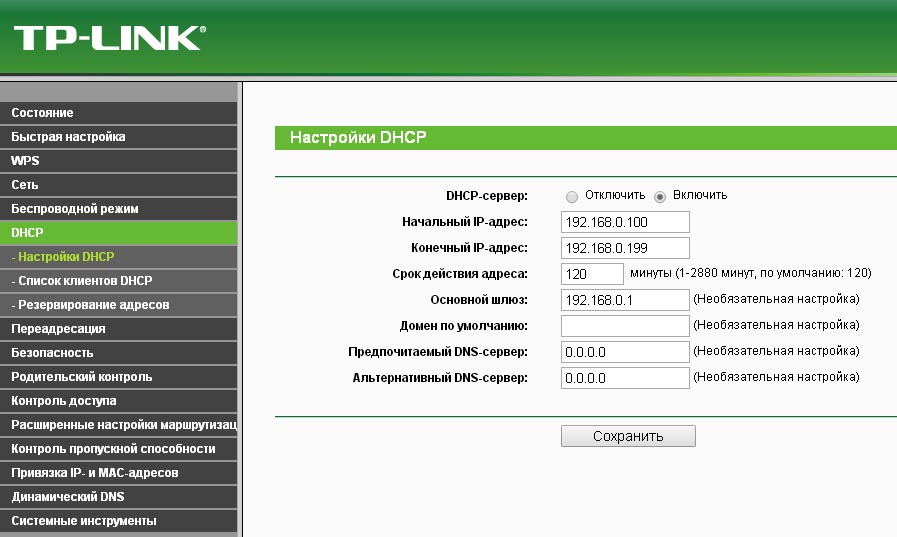
เปิดใช้งานการจัดสรร IP อัตโนมัติ
นอกจากนี้ผ่านเบราว์เซอร์คุณสามารถตรวจสอบความถูกต้องของการตั้งค่าอื่น ๆ ได้เช่นเดียวกับในโทรศัพท์ คุณต้องใส่ใจกับที่อยู่ IP, เกตเวย์, DNS และการตั้งค่าที่ระบุสำหรับ subnet mask ข้อมูลที่กำลังตรวจสอบนั้นเหมือนกับในการตั้งค่าโทรศัพท์
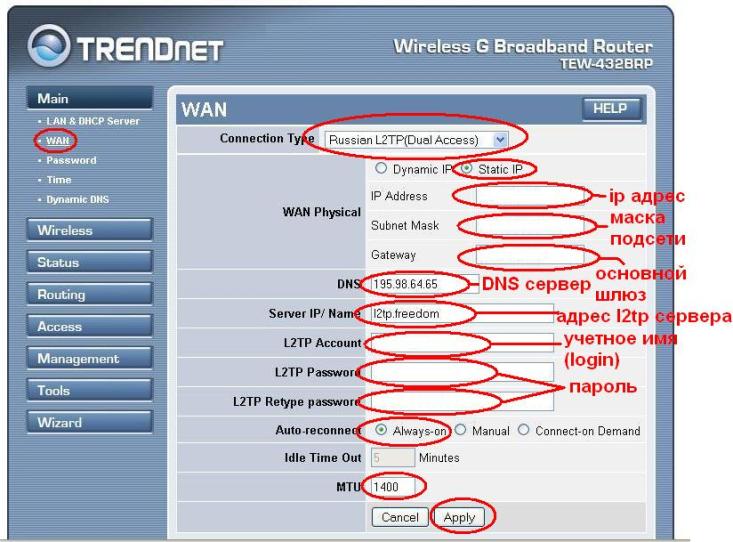
หน้าต่างการตั้งค่าเราเตอร์
ในที่สุดแม้ว่าจะมีปัญหาซ้ำซาก แต่ยังเป็นที่นิยมมาก ในการตั้งค่าของเราเตอร์คุณสามารถดูพารามิเตอร์การเข้าสู่ระบบและรหัสผ่านที่ระบุ (ในที่เดียวกันพวกเขาสามารถเปลี่ยนได้อย่างง่ายดาย) กุญแจที่ขับได้อย่างไม่ถูกต้องจากโทรศัพท์หรือแท็บเล็ตนั้นอาจไม่แสดงว่าเป็น ดังนั้นคุณต้องค้นหาผ่านการตั้งค่าเป็นเวลานาน แต่ปรากฎว่าทุกอย่างถูกซ่อนเฉพาะในชื่อผู้ใช้และรหัสผ่าน
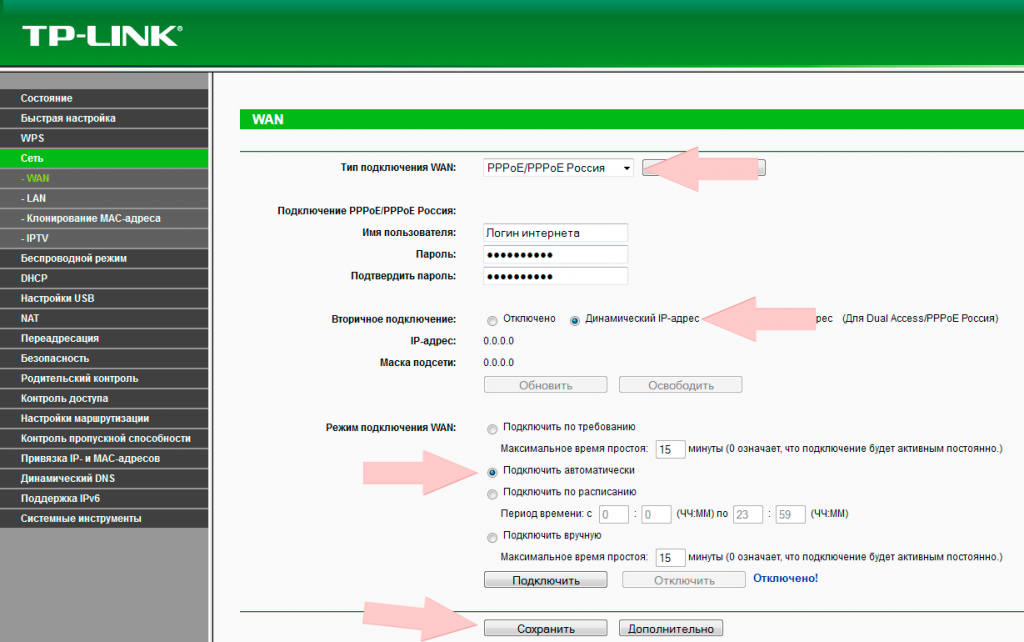
สอดคล้องกับการเข้าสู่ระบบและรหัสผ่านในเราเตอร์
อย่าลืมว่าการเปลี่ยนแปลงทั้งหมดจะต้องถูกบันทึกไว้ ในการทำเช่นนี้ในส่วนล่างของหน้าต่างการตั้งค่าให้คลิกปุ่ม "บันทึก" หรือ "ใช้" ("บันทึก") ในเวอร์ชันภาษาอังกฤษ
หลังจากนั้นจะเหลือเพียงรีบูทเราเตอร์เท่านั้น ในสถานการณ์ส่วนใหญ่ปัญหาได้รับการแก้ไขและอินเทอร์เน็ตไร้สายยังคงทำงานต่อไป